服务器方面:租用一台linux服务器,系统可以是乌班图最新或者os9系统
19.9元一月服务器地址:https://www.cijiyun.com/aff/UKUWAUQZ
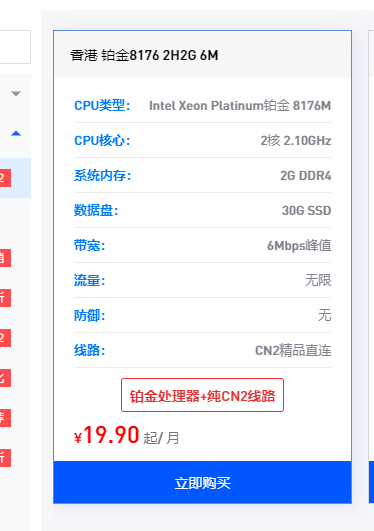
永久云服务器购买地址:https://www.szhdy.com/aff/SMADGOBX
安装openvpn,输入命令:wget https://git.io/vpn -O openvpn-install.sh && bash openvpn-install.sh

下面的输入如图:
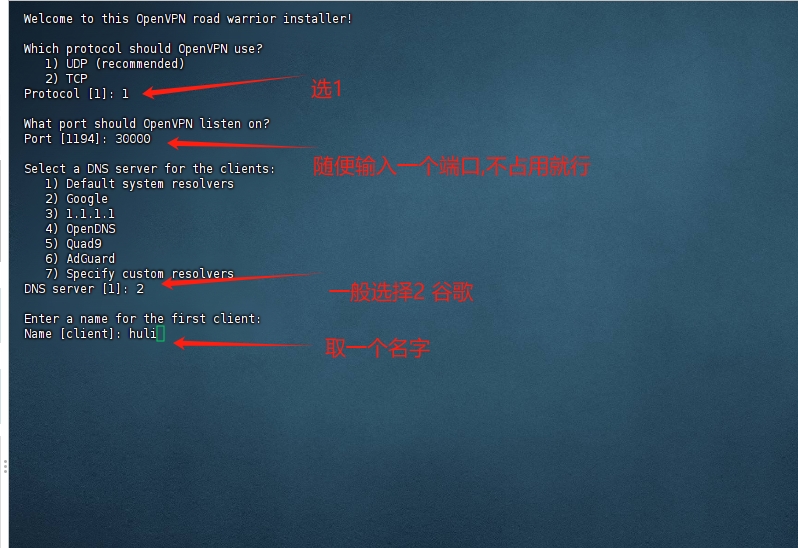
完毕后会在root目录下有个****.open文件名的文件下载到你本地
再输入sudo apt install -y redir 或者apt-get install redir
然后再输入redir :31400 10.8.0.2:31400&redir :31401 10.8.0.2:31401&redir :31402 10.8.0.2:31402&redir :31403 10.8.0.2:31403&redir :31404 10.8.0.2:31404&redir :31405 10.8.0.2:31405&redir :31406 10.8.0.2:31406&redir :31407 10.8.0.2:31407&redir :31408 10.8.0.2:31408&redir :31409 10.8.0.2:31409
然后服务器上的设置就完成了.下面就到本地设置
第一部分:更新到WIN10最新系统版本,开启主板虚拟化
准备的电脑一定要用最新版的 windows 系统,必须是 Win10 专业版 2004 是最高的,可输入命令 winver 查看系统版本,如下图:
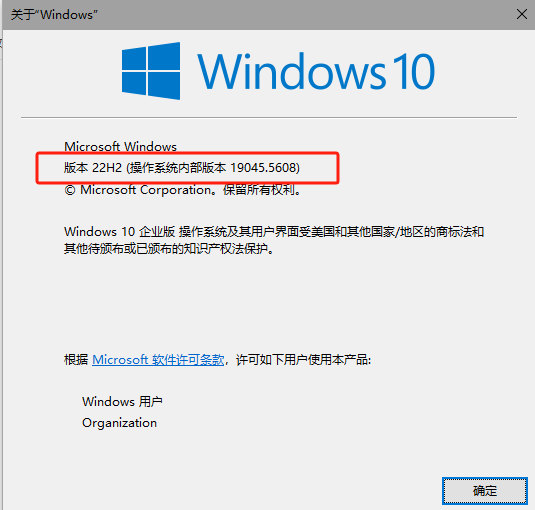
如果版本号显示的是 1809、1903、1909 等,则需要下载易升升级到 2004 以上版本,20H1 或者 20H2 都可以,升级链接:https://go.microsoft.com/fwlink/?LinkID=799445 下载 windows 易升。
下载完成后运行易升,程序会检查目前的电脑系统是否符合升级条件,检查完毕后会出现以下界面,点击下一步即可开始升级。
升级到 2004 版本以上才能支持 WSL2,也就是节点版本运行的必要环境
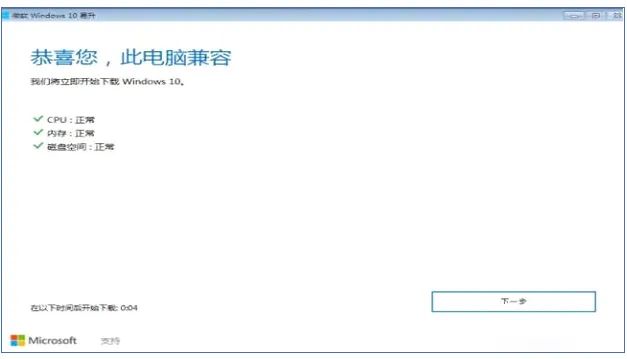
点击下一步,自动下载最新版,安装后系统会多次重启,最后会提示安装成功,这个过程很漫长,会持续 1-2 小时不等。
启动 BIOS 的虚拟化设置 | 开启CPU 虚拟化支持
打开任务管理器,选择上方“性能”如下图
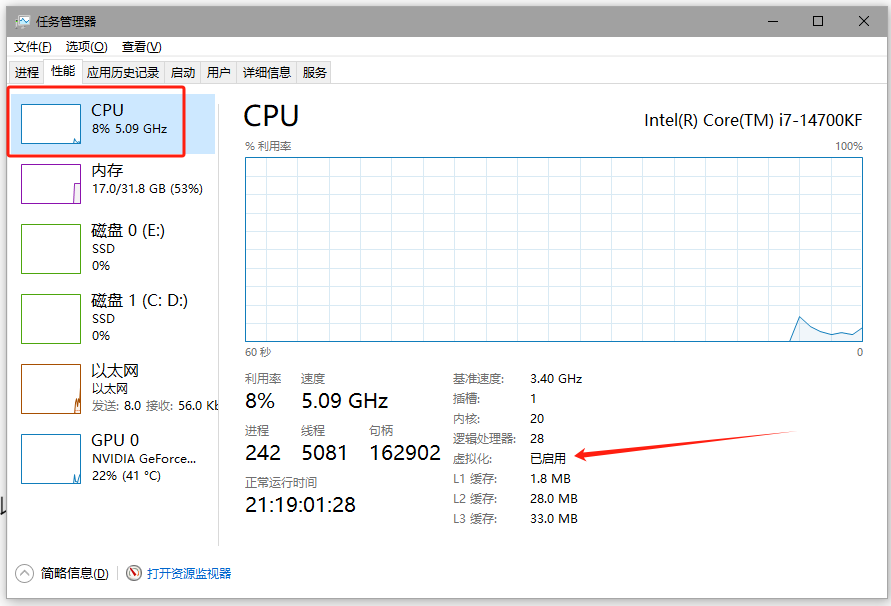
上图如果显示“已启用”,那么略过以下步骤。
如果显示“已禁用”,那么百度搜索“如何开启主板虚拟化”,不同的主板开启的方式不一样,这里不多讲,自己查看相关教程。
第二部分:安装WSL2
1、在控制面板中,打开“程序和功能”
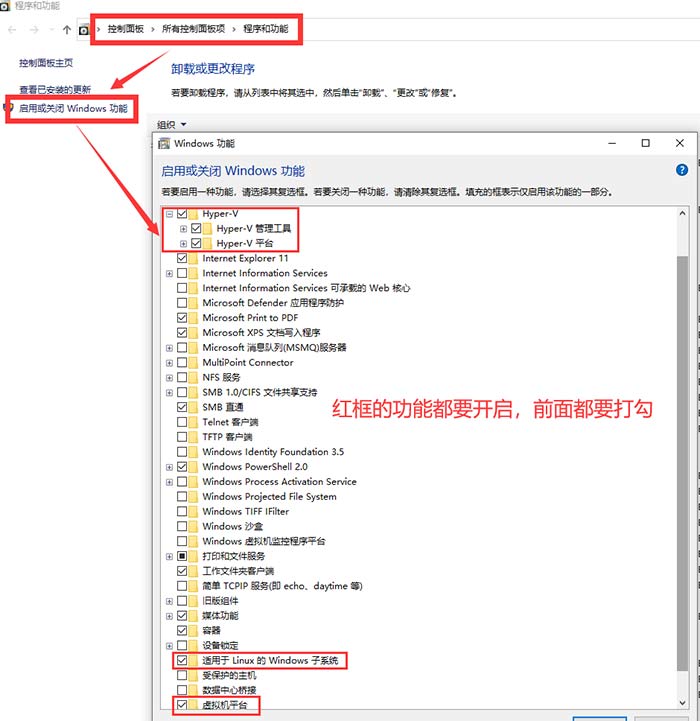
2、以管理员身份打开PowerShell
找不着PowerShell位置可以在开始菜单搜索PowerShell
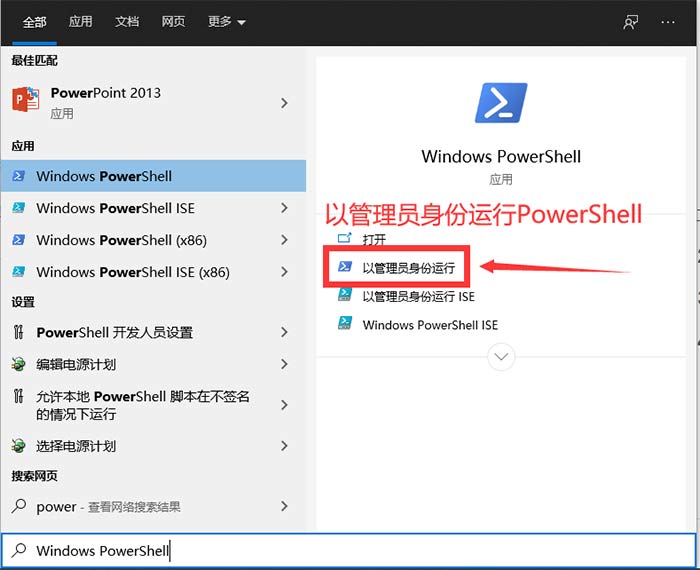
安装WSL
下载地址:https://www.123912.com/s/9qZBTd-KuGjh
下载后运行安装。
3、PowerShell中运行以下命令将 WSL 2 设置为默认版本
wsl --set-default-version 2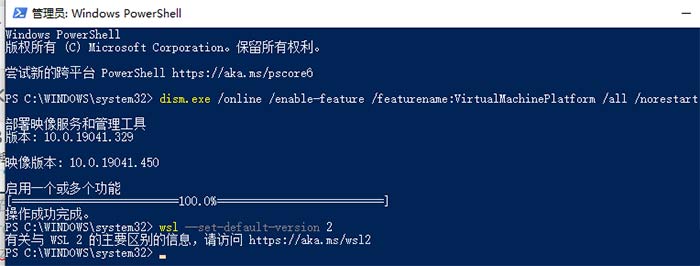
第三部分:防火墙的设置及添加入站规则
1、关闭防火墙
打开控制面板,打开Windows Defender 防火墙
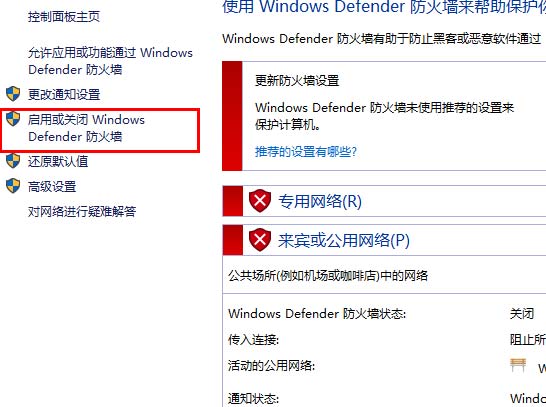

2、【控制面板】中打开【windows安全中心】,在【防火墙和网络保护】中,进入【高级设置】
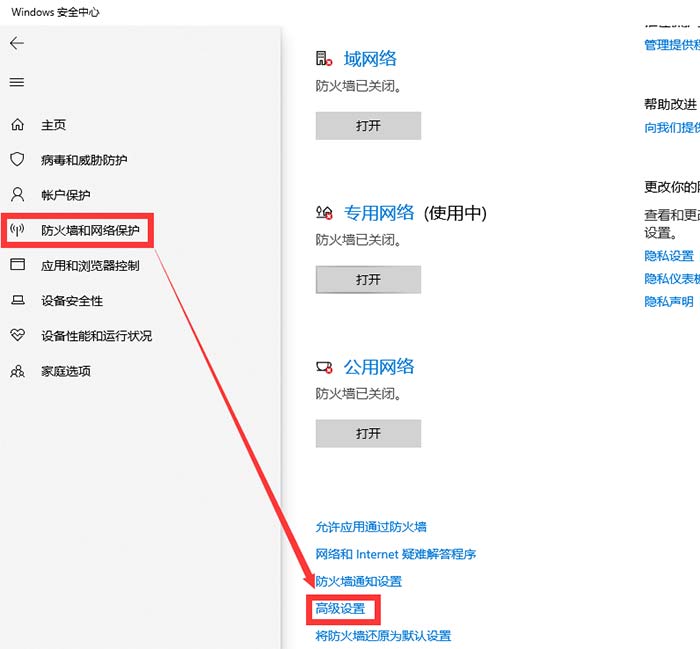
3、添加入站规则
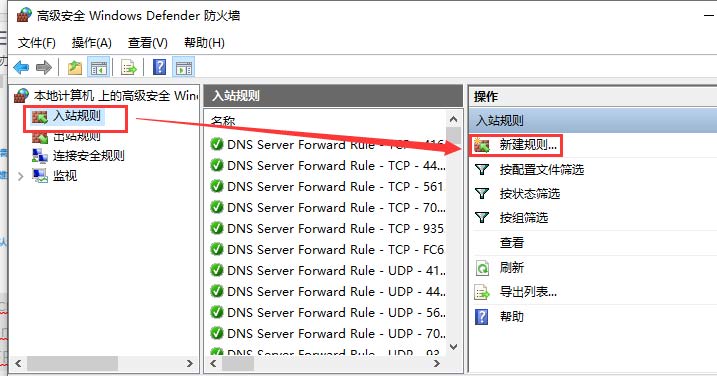
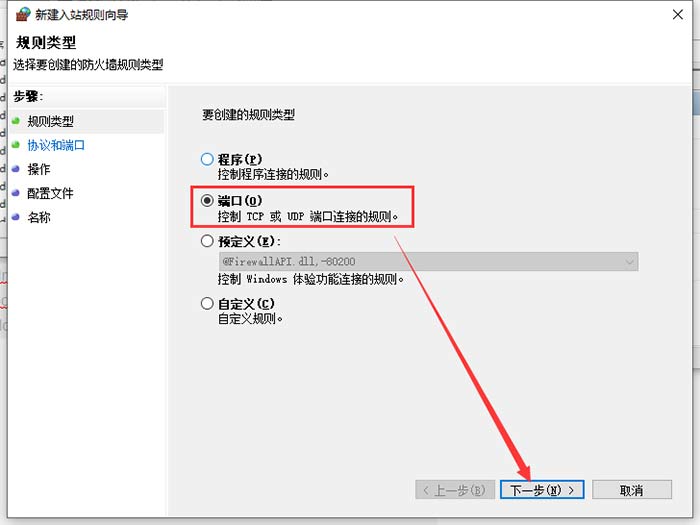
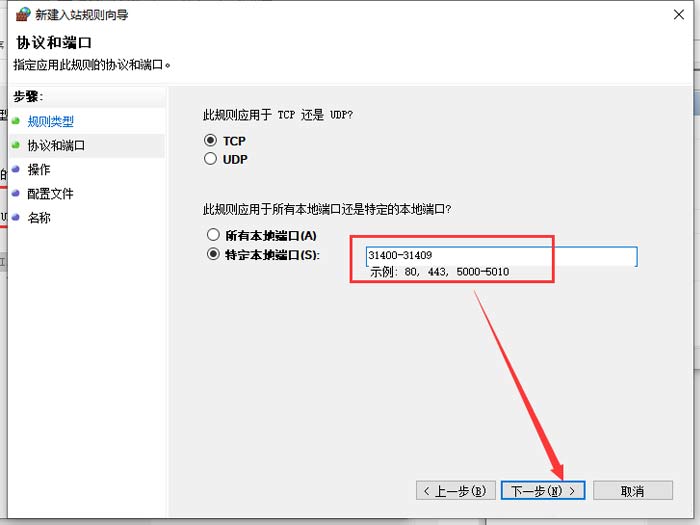
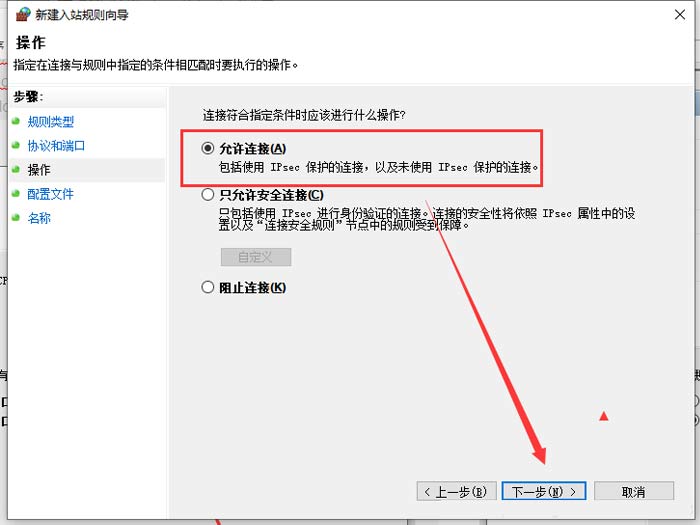
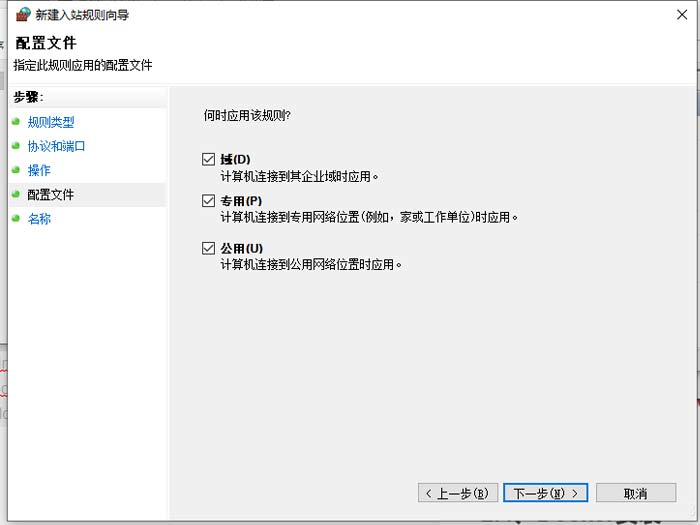
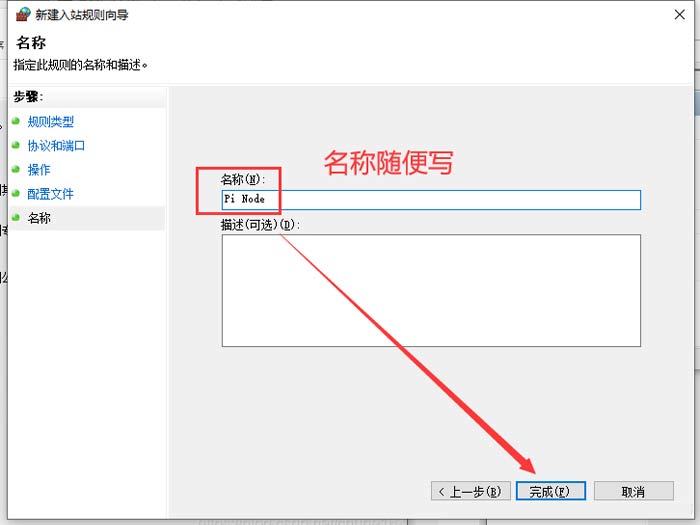
第四部分:绑定内网IP和路由器的端口映射
1、绑定内网IP
首先查看一下内网IP地址:打开“开始”菜单,找到“Windows系统”打开“命令提示符”
输入:ipconfig 然后回车,如下图
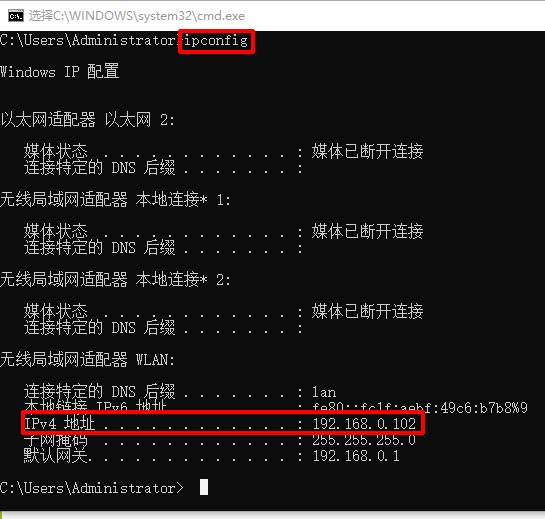
其中的IPV4地址就是内网IP了。
2、路由设置(端口映射)
此部分主要针对国内大部分动态公网IP的设置,如果你无路由器是固定IP或者专线或者机房服务器可以略过此步。
因路由器品牌不一致可能设置的菜单名不一致,这里以TP-LINK其中一款路由器为例。
主要设置两处:
①端口映射
②虚拟服务器
打开路由器的控制面板,不同路由进入方式不一样(大部分在路由器的背面有登录地址及用户名和密码)
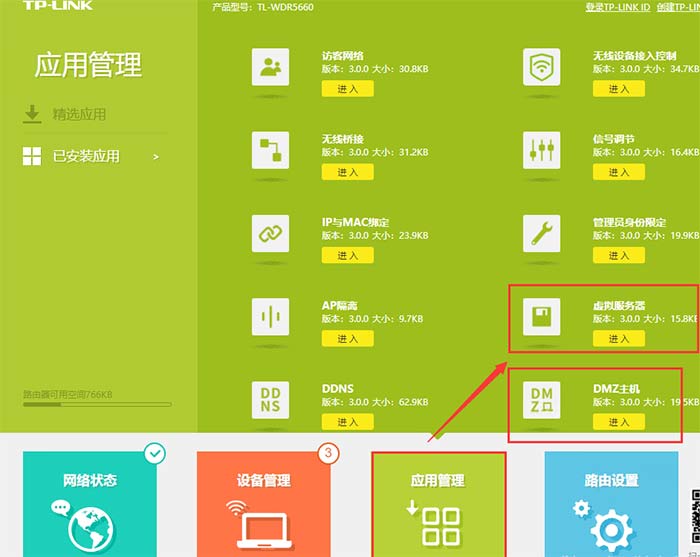
①在虚拟服务器中添加端口:31400-31409,如下图
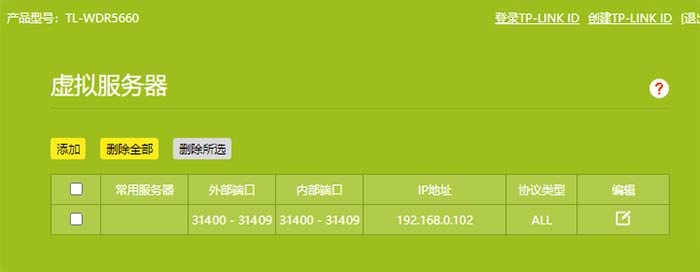
②DMZ主机里填本地安装节点软件的电脑IP地址。
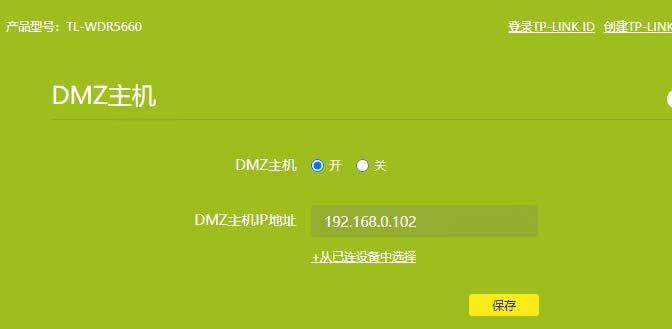
第五部分:docker的安装
Docker官方下载地址 https://desktop.docker.com/win/main/amd64/Docker%20Desktop%20Installer.exe
备用下载地址:https://www.123912.com/s/9qZBTd-UuGjh
下载完成后点击直接安装
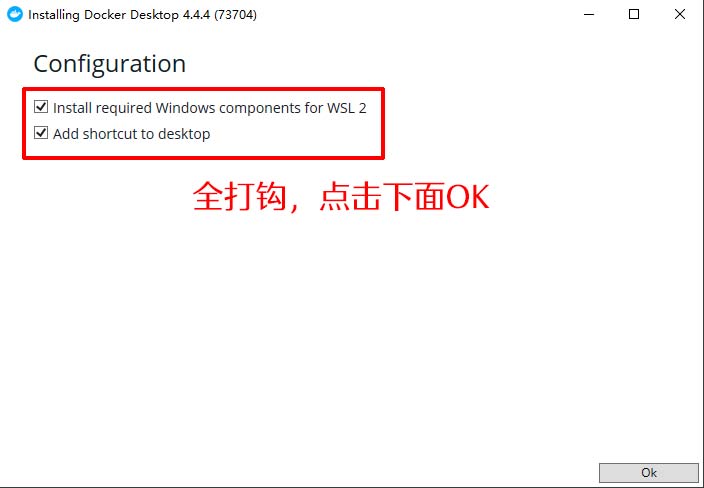
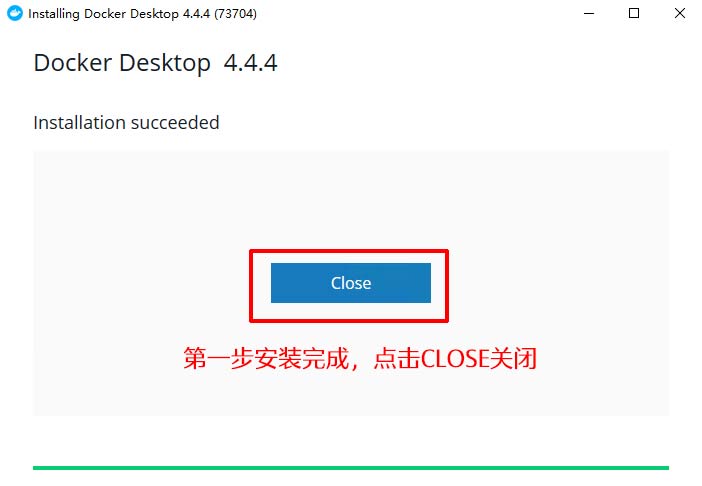
这一步安装完成后,有可能重启电脑,然后点击桌面上的Docker Desktop图标继续。
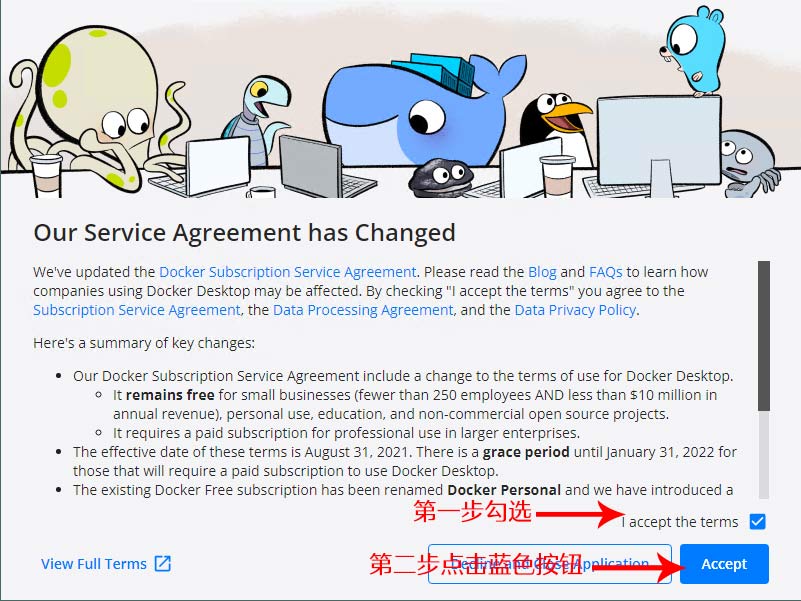
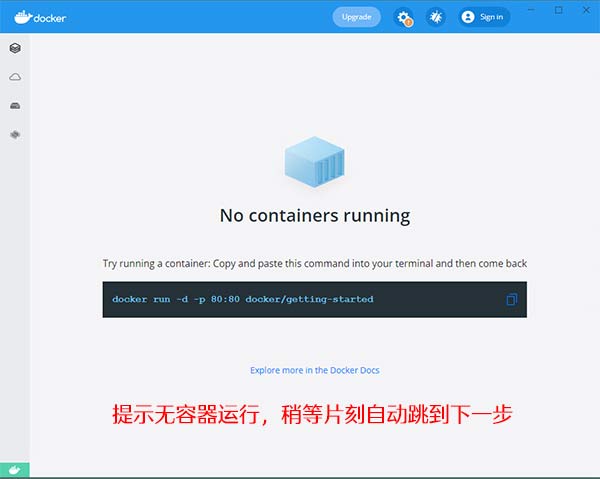
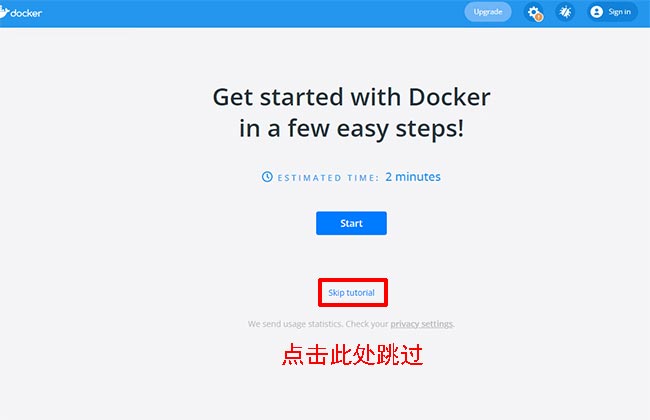
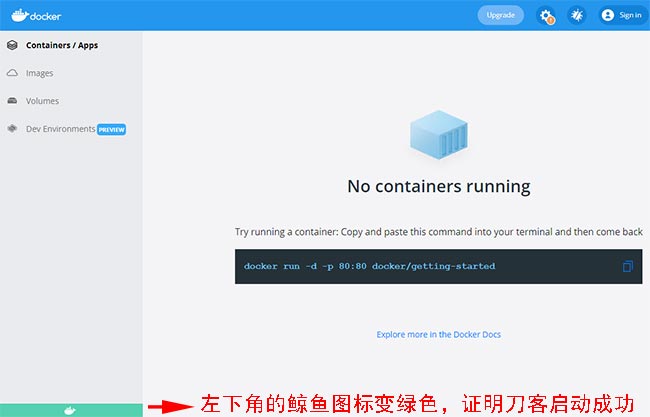
此时没有容器,安装Pi节点软件后会自动创建容器,安装完节点后请仔细看下面这段话:
(当第一次装完节点软件时,点“Check now”按钮,直到第一个Downloading ports listener打勾,此时会创建ese7en/node-port-test这个镜像文件,然后下一步到参数页,左边的Consensus container为running时会创建名为pinetwork/pi-node-docker的镜像,这个过程需要几分钟甚至几个小时,然后等待区块同步)
第六部分:Pi Node软件安装
如果你的节点放置在国内,由于国内被墙的原因,必须要用0.4.7版本,如果在境外,可以从官方网站下载0.4.5版本。
Pi Node0.5.0windows下载地址 https://www.123912.com/s/9qZBTd-8uGjh
Pi Node0.5.0mac下载地址:https://www.123912.com/s/9qZBTd-0uGjh

第七部分:节点绑定账号
第二种方法:通过VPN软件绑定手机账号
①电脑端open-VPN软件下载链接:https://www.123912.com/s/9qZBTd-cuGjh
②用PC端的梯子,连接VPN后点击上方Pi App
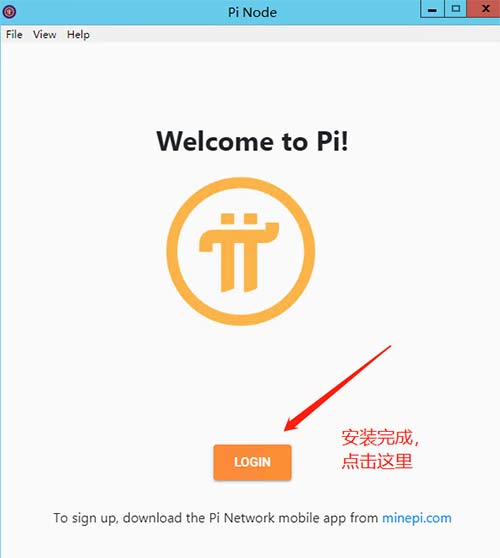
③登录后,会出现一串验证码,我们需要把这串验证码,填写到我们手机APP上,如图所示:
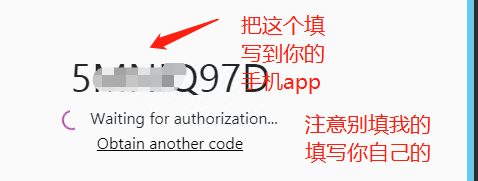
④手机打开Pi的APP,点左上角——打开侧菜单,点击Node——在Sign-in code输入我们电脑端的验证码——然后点击CONFIRM,如图所示:
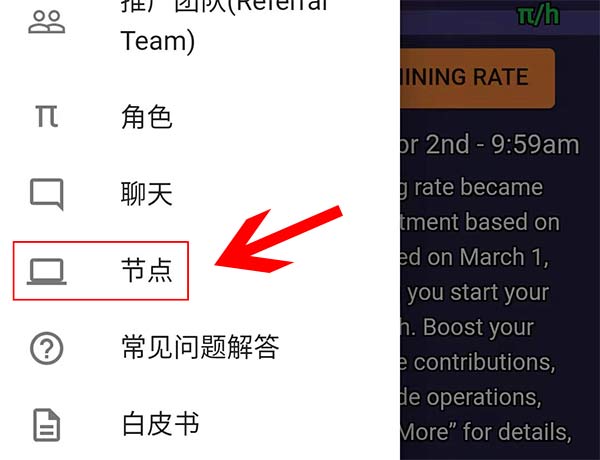
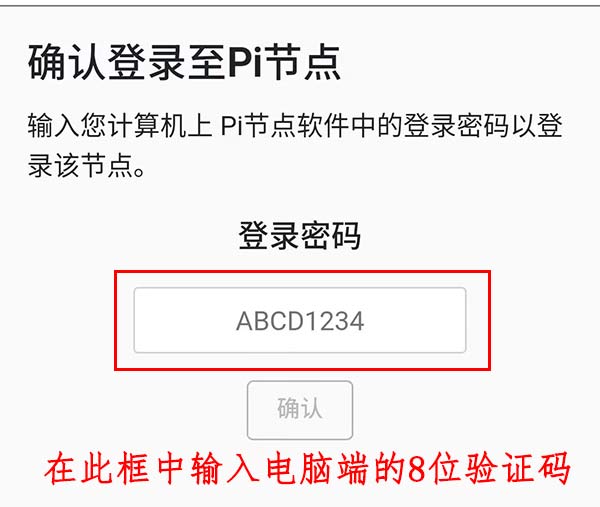
⑤第一次申请,需要填写表格,表格内容如下:
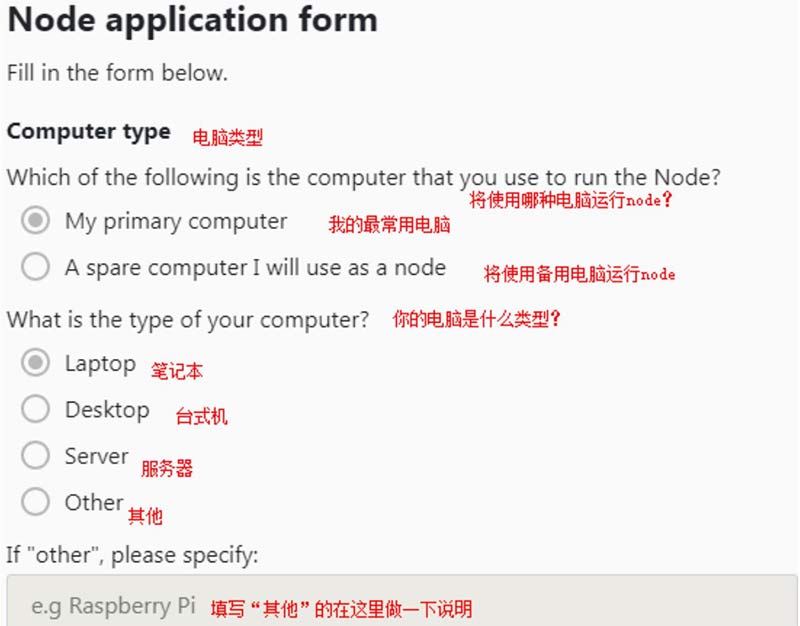
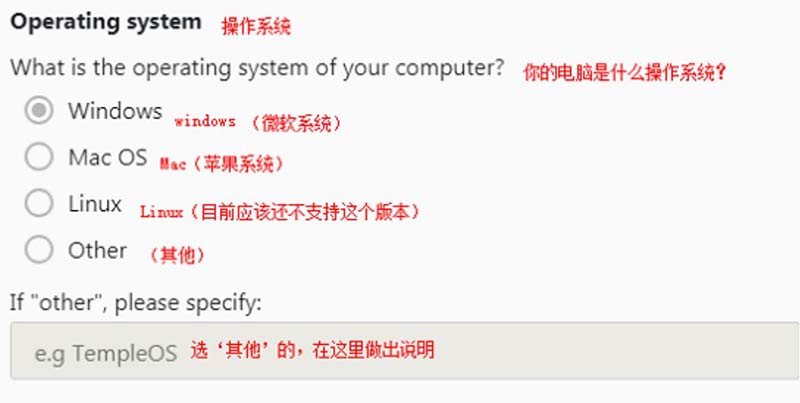
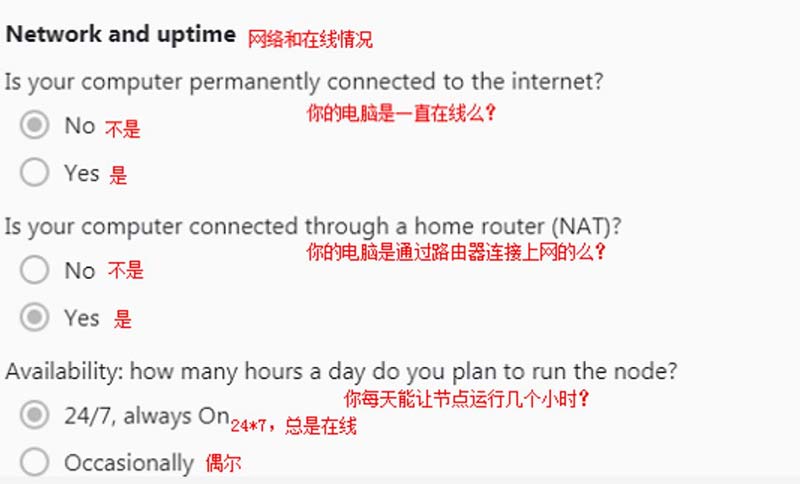
填完之后,开启下图中小红点
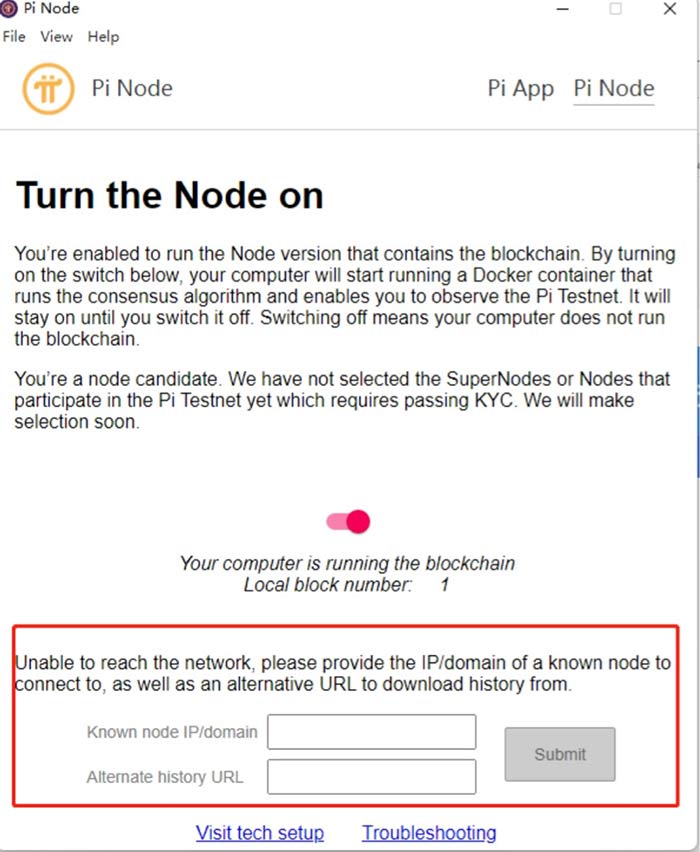
如出现上图2个输入框
第一个窗口:156.234.42.166
或者103.85.25.88
第二个窗口:https://d2hadsvrigm4as.cloudfront.net
然后等待区块同步,同步的时间不一定,可能几十分钟或者几个小时,请耐心等待。
同步完成,区块值会显示
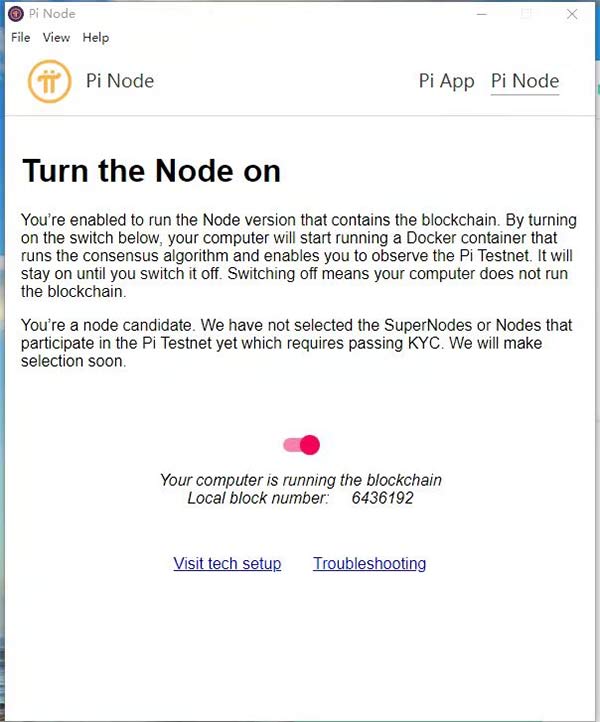
同步完成,节点就大功告成了!
如果区块数值长时间为1,大部分原因是端口不通
节点在线端口检测地址:https://pi-mods.de/nodeports